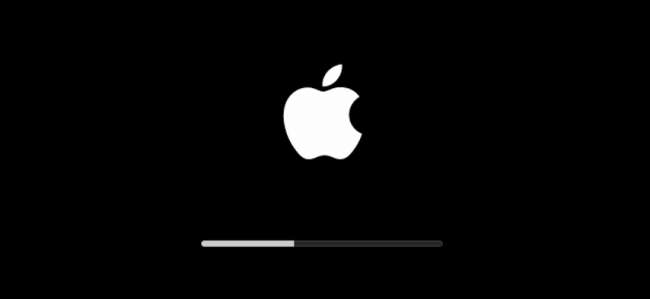 \
\
Wenn Ihr Mac nicht startet, gibt es einen versteckten "Wiederherstellungsmodus", mit dem Sie Probleme diagnostizieren und beheben oder macOS vollständig neu installieren können.
Als erstes müssen Sie in den Wiederherstellungsmodus booten. Zum Glück ist das einfach. Schalten Sie Ihren Mac aus und starten Sie ihn neu. Halten Sie dabei Befehlstaste + R gedrückt, während er startet. Dies sollte Sie in den Wiederherstellungsmodus versetzen, in dem das Fenster "macOS-Dienstprogramme" angezeigt wird. Der Wiederherstellungsmodus bietet vier Dienste. Sie können Wiederherstellung von einem Time Machine Backup Holen Sie sich online Hilfe von der Apple Support-Website, versuchen Sie, Festplattenprobleme mit dem Festplatten-Dienstprogramm zu beheben, und installieren Sie macOS neu. Wir werden uns in diesem Artikel auf die letzten beiden Optionen konzentrieren.
VERBUNDEN: Vollständige Wiederherstellung von macOS aus einer Time Machine-Sicherung im Wiederherstellungsmodus
Führen Sie Erste Hilfe von Ihrer Wiederherstellungspartition aus
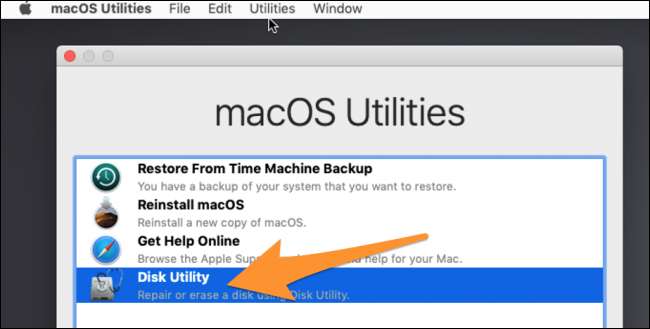
Die Wiederherstellungspartition auf allen Macs ist mit dem Festplatten-Dienstprogramm ausgestattet, mit dem "Erste Hilfe" auf einem möglicherweise beschädigten Laufwerk ausgeführt werden kann und versucht wird, einige der Probleme zu beheben. Dies
Warnung: Wenn das Festplatten-Dienstprogramm Ihnen mitteilt, dass Ihr Laufwerk kurz vor dem Ausfall steht, nehmen Sie es ernst. Wir empfehlen Sichern Sie Ihren Mac (falls Sie dies noch nicht tun) und Ersetzen der Festplatte. Das Festplatten-Dienstprogramm kann eine fehlerhafte Festplatte nicht beheben.
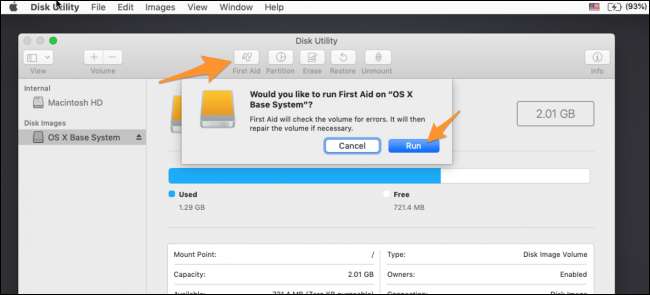
Versuchen Sie anschließend erneut, macOS zu starten. Wenn das Festplatten-Dienstprogramm nicht alle Ihre Probleme beheben konnte, können Sie es erneut ausführen. Wenn oft mehr beim zweiten Durchlauf beheben kann.
Wenn das Festplatten-Dienstprogramm jedoch meldet, dass einige Fehler nicht behoben werden können, ist es wahrscheinlich ein guter Zeitpunkt, alles zu sichern und die Festplatte auszutauschen.
Wenn alles andere fehlschlägt: Installieren Sie macOS neu
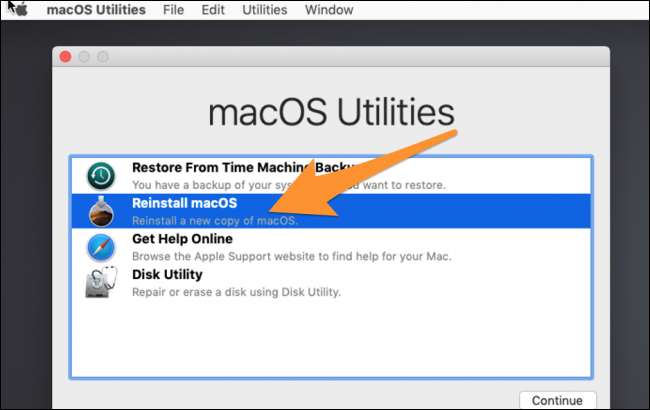
Manchmal muss man einfach von vorne anfangen. Glücklicherweise verlieren Sie Ihre Dateien nicht, wenn Sie macOS neu installieren, da es den gleichen Vorgang wie das Upgrade verwendet. Dies setzt natürlich voraus, dass Ihr Laufwerk noch funktioniert und nicht vollständig beschädigt ist, was zu Problemen führen kann. Es ist jedoch am besten, zuerst ein Backup zu erstellen, das Sie im Festplatten-Dienstprogramm durchführen können, ohne es in macOS zu laden.
Wählen Sie im Wiederherstellungsmodus-Begrüßungsbildschirm "MacOS neu installieren" aus, um das Installationsprogramm aufzurufen.
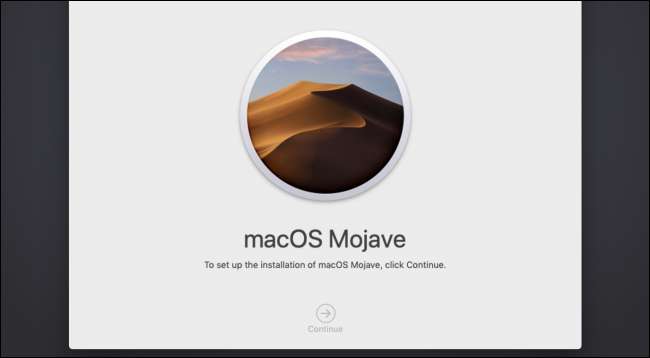
Sie müssen den Nutzungsbedingungen zustimmen und das Laufwerk auswählen, auf dem Sie installieren möchten. Fahren Sie fort und wählen Sie Ihr Hauptlaufwerk.

Der Installationsvorgang wird ausgeführt. Sobald dies abgeschlossen ist, sollten Sie eine neue Kopie von macOS starten, wobei Ihre Dateien hoffentlich intakt sind.







